Windows получает собственную возможность с шоколадом

Если вы из тех, кто считает, что не обязательно всегда обращаться к графической среде, когда что-то можно сделать через командную строку, вам повезло. Ваша душа Linux может возродиться, когда вы увидите это Благодаря следующей утилите можно установить программу всего одной командой. Это быстро и просто, и все программное обеспечение, необходимое нашей команде, получается автоматически. Это возможно благодаря программе, которую мы представляем ниже: Шоколадный.
Chocolatey – это приложение, которое работает поверх Windows PowerShell и использует инфраструктуру пакетов NuGet. для достижения функции, аналогичной команде apt-get Linux, но в Windows. Цель состоит в том, чтобы пользователи могли сами увидеть, как во многих случаях использование консоли может значительно упростить нам задачу. Осмелитесь ли вы попробовать Windows apt-get?
Что такое шоколадный?
Шоколадный это как ваша собственная веб-страница указывает на приложение, которое отличается от других программ, которые также управляют репозиториями программного обеспечения, в нескольких аспектах:
- Во-первых, Chocolatey не основан на графическом окружении.. Только профессиональная версия поддерживает эту функцию, и в ней нет особой необходимости.
- А еще шоколадный использует пакеты сообщества программное обеспечение и непатентованное.
- Доступное программное обеспечение, управляемое самим сообществом пользователей, не обязательно имеет полную совместимость с нашей командой, хотя и проверяется пользователями и модераторами. это очень надежно.
- Наконец-то шоколадный вы можете обновить программное обеспечение с помощью простой командыбудучи гораздо более гибким и имеющим больше пакетов, чем остальные.
Chocolatey не является революцией в своей области, так как существуют другие подобные менеджеры для Windows, но описанные нами функции, философия сообщества и цена (бесплатно, если вам не нужна графическая среда) дают ему явное преимущество перед отдых.
Шоколадная инсталляция
Процедура установки Chocolatey очень проста.. Для этого требуется всего одна команда, без необходимости загружать дополнительные программы или постоянно нажимать кнопку «Далее», чтобы задать темп установки. Мы откроем командную строку и введем следующее:
@powershell -NoProfile -ExecutionPolicy неограничен -Command “iex ((new-object net.webclient).DownloadString(' && SET PATH=%PATH%;%ALLUSERSPROFILE%\chocolatey\bin
Наше приложение уже будет установлено на вашем компьютере. Мы можем начать использовать его.
Руководство по использованию шоколада
Установить программу
Метод установка пакетов с помощью Chocolatey это ввод команды, аналогичной следующей:
пакет установки choco1 пакет2 пакет3
Установить такие программы, как Firefox, VLC, GIT или Notepad++, так же просто, как ввести в командной строке следующий оператор:
choco установить firefox vlc git notepadplusplus
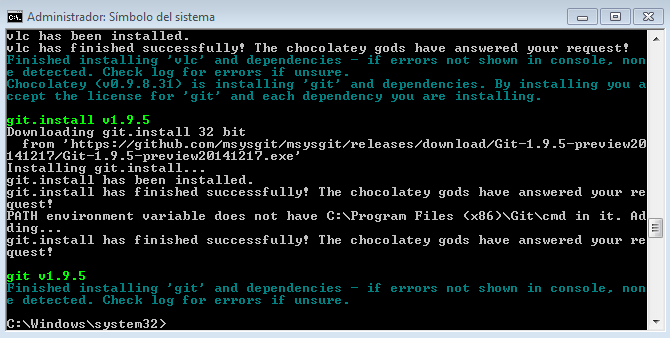
Обновление пакетов
Чтобы иметь возможность обновить пакет с помощью Chocolatey мы должны использовать следующую команду:
шоколадный пакет обновлений
Или, как вариант, вот этот:
пакет чашки
Также возможно обновить все пакеты с помощью одного оператора:
чашка все
Удалить пакет
К удалить пакет Альтернативно вы можете использовать любую из следующих команд, которые мы указываем ниже:
шоколадный пакет удаления
хитрый пакет
Как видите, Chocolatey — очень полезная программа, которая делает то, что обещает: облегчает жизнь пользователей, когда они хотят установить новое программное обеспечение на свой компьютер. Хоть он и не дотягивает до менеджеров пакетов Linux, у которых за плечами еще много лет опыта и опыта в этой области, Это хорошее начало для платформы Windows.. Если вы хотите посетить его репозиторий, вы можете сделать это, выполнив следующие действия: связь в проект Github. Кроме того, всю документацию вы можете получить через Вики что они подготовились.
Теперь, когда вы знаете, что такое Chocolatey и как он работает, вы можете увидеть, как иногда Использование командной строки может оказаться для нас проще, чем то, к чему мы уже привыкли.. Мы надеемся, что вы сможете использовать ее и перестанете бояться среды, которую предлагает консоль.
Какие результаты вы получили с помощью этой программы? Легко ли вам было управлять пакетами?





